Pour certaines personnes, écouter de la musique ou un livre audio est une excellente façon de se détendre, en particulier pour celles qui ont des troubles du sommeil. Cependant, se réveiller et constater que la musique ou le livre audio continue de jouer peut être désagréable. Non seulement cela consomme la batterie de votre appareil, mais cela peut également être mauvais pour vos oreilles. Pire encore, si vous écoutez une liste de lecture aléatoire, vous pourriez être réveillé par un morceau de rock abrupt ou inapproprié.

La fonction Minuteur a été conçue pour résoudre ce problème. Ce guide détaillé vous explique, selon votre appareil (iPhone, iPad, Mac ou autre), comment activer cette fonction pratique pour optimiser votre expérience musicale.
Partie 1. Régler une minuterie de veille pour Apple Music sur Android
Sur Android, la fonctionnalité de minuteur est intégrée directement dans l'application Apple Music. Vous pouvez définir une durée spécifique pour vos chansons ou playlists, allant de 5 minutes à 1 heure, ou jusqu'à la fin de la lecture en cours.
- Ouvrez l’application Apple Music sur votre appareil Android.
- Lisez une chanson ou une playlist.
- Accédez à Plus d’options (les trois points) et sélectionnez Minuterie de veille.
- Choisissez une durée parmi les options proposées (15 minutes, 30 minutes, 45 minutes, 1 heure ou jusqu'à la fin de la chanson en cours).
- Confirmez votre sélection pour activer le minuteur.
- Pour le désactiver, retournez dans les paramètres et choisissez Off.
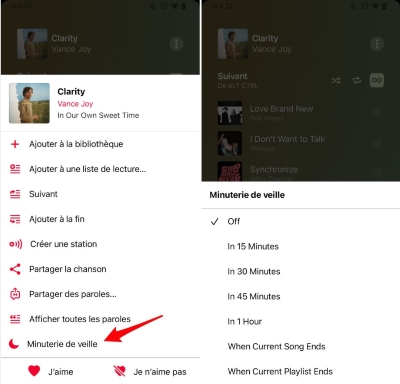
Partie 2. Mettre un minuteur pour Apple Music sur iPhone/iPad
Sur les appareils iOS, la fonctionnalité de minuteur n'est pas directement accessible dans l'application Apple Music. Apple Music intègre cette fonctionnalité dans le système iOS lui-même.
1. Utilisation de l'application Horloge
Les utilisateurs iOS peuvent utiliser l'application Horloge du système pour définir la durée de lecture de leur musique. Comme pour une alarme, vous pouvez accéder à l'application Horloge et à la fonction Minuteur de votre appareil et la configurer pour que la musique s'arrête au bout d'un certain temps.
- Ouvrez l’application Horloge sur l’écran d’accueil.
- Allez dans l’onglet Minuteur en bas.
- Définissez la durée souhaitée à l’aide de la molette.
- Allez ensuite dans le menu Sonneries et faites défiler toutes les sonneries pour sélectionner la dernière option Arrêter la lecture.
- Confirmez votre choix et lancez le minuteur. La musique s'arrêtera automatiquement une fois le temps écoulé.
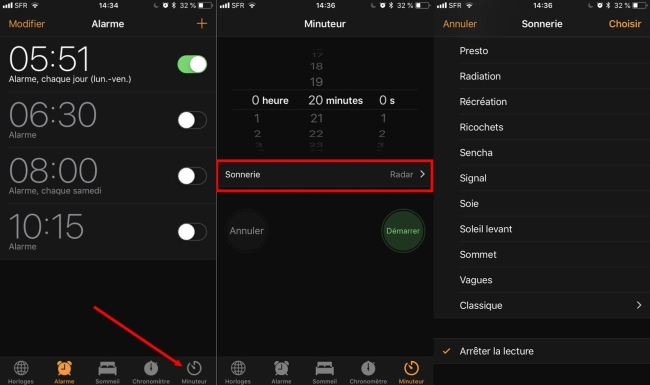
2. Utilisation l'application Raccourcis
Pour les utilisateurs d'iOS, vous pouvez choisir d'utiliser l'application Raccourcis pour définir une minuterie de sommeil sur Apple Music.
- Ouvrez l'application Raccourcis sur votre iPhone.
- Tapez sur le bouton Automatisation et choisissez Créer une automatisation personnelle.
- Choisissez l'heure de la journée et définissez l'heure que vous souhaitez.
- Tapez sur Hebdomadaire pour sélectionner les jours et tapez sur Suivant.
- Vous êtes maintenant sur la page Actions. Tapez sur Ajouter une action.
- Tapez Lecture/Pause dans la barre de recherche et tapez dessus. Choisissez ensuite Pause.
- Désactivez le bouton Demander avant d'exécuter et appuyez sur Terminé.
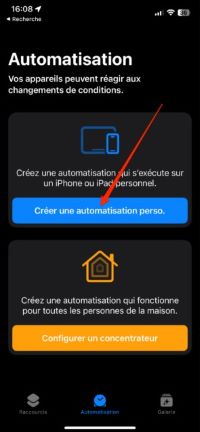
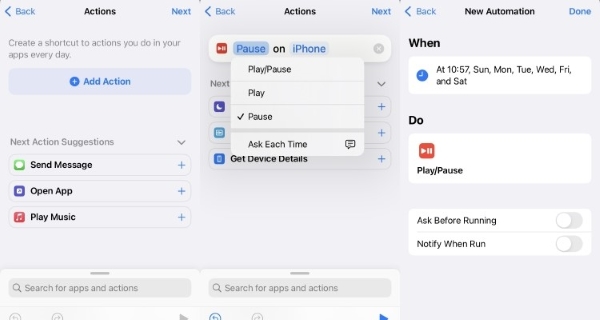
Partie 3. Régler une minuterie de veille pour Apple Music sur ordinateur
Étant donné qu'il n'existe pas de minuteur de veille sur l'application Apple Music pour ordinateur de bureau, vous pouvez utiliser la fonction intégrée du système pour mettre en veille l'ensemble de l'ordinateur et arrêter ainsi la lecture de la musique.
Sur Mac
- Allez dans Préférences Système > Batterie > Plan d’alimentation.
- Configurez une mise en veille automatique après un certain temps.
- Lancez votre musique sur Apple Music. Une fois l’ordinateur en veille, la lecture s’arrêtera.

Sur Windows
- Cliquez sur Démarrer puis sur Paramètres sur votre ordinateur Windows.
- Sélectionnez l'onglet Système. Cliquez sur Alimentation et mise en veille.
- Vous pouvez définir une durée dans la section Écran et veille.
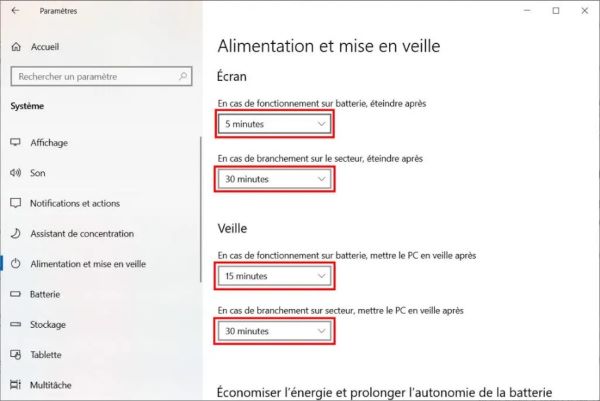
Partie 4.Méthode Ultime - Mettre la minuterie de veille sur Apple Music
Existe-t-il un meilleur moyen de définir une minuterie de sommeil pour Apple Music sur les ordinateurs ? Oui ! Vous pouvez utiliser ViWizard Apple Music Converter pour convertir votre Apple Music au format MP3 et les télécharger vers un lecteur de musique équipé d'une fonction de Minuteur. Dans ce cas, vos chansons Apple Music s'arrêteront automatiquement sur votre ordinateur facilement. Voyons plus en détail ce qu'est ViWizard Apple Music Converter.
ViWizard Apple Music Converter est un convertisseur Apple Music, conçu pour convertir Apple Music, les livres Audible et les fichiers audio iTunes dans des formats normaux avec une qualité audio sans perte, y compris MP3, WAV, AIFF, FLAC, M4B et M4A. Avec cet outil, vous pouvez convertir les chansons d'Apple Music et les livres audio en MP3 pour une écoute hors ligne. ViWizard enregistre également les morceaux Apple Music avec les tags ID3. Avec une vitesse de conversion jusqu'à 30X plus rapide, toutes vos chansons seront converties en quelques minutes. Après cela, vous pouvez profiter de vos chansons Apple Music préférées sans limitation.
Principales Caractéristiques de ViWizard Apple Music Converter
Essai Gratuit Essai Gratuit* Vérification de sécurité. 5, 481 347 personnes l'ont téléchargé.
- Convertir des chansons, des albums et des listes de lecture d'Apple Music en MP3
- Supprimer la protection DRM d'Apple Music, iTunes et Audible
- Enregistrer les audios convertis avec la qualité d'origine et les balises ID3
- Supporter la conversion de jusqu'à 100 formats audio vers d'autres
Étape 1 Mettre vos chansons Apple Music dans ViWizard
Lancez le ViWizard Apple Music Converter sur votre ordinateur, et cliquez sur l'icône Charger la bibliothèque iTunes en haut de l'écran. Vos chansons Apple Music téléchargées seront alors affichées dans ViWizard. Choisissez les pistes que vous voulez convertir et appuyez sur l'icône Ajouter pour les ajouter à la liste de conversion. Vous pouvez également faire glisser les chansons téléchargées depuis Apple Music et les déposer dans ViWizard.
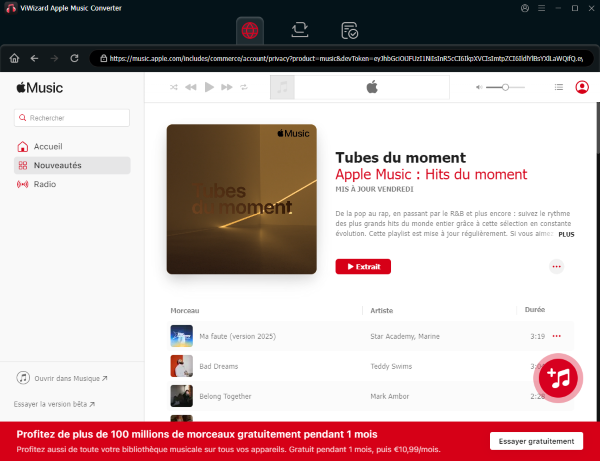
Étape 2 Définir le format de sortie et les paramètres
Une fois que vos chansons Apple Music sont ajoutées, cliquez sur l'icône Editer pour changer le titre de la chanson, l'album, le genre, etc. Ensuite, cliquez sur Format dans le coin inférieur gauche, et choisissez le format de sortie que vous voulez. En outre, vous pouvez également définir les paramètres de sortie tels que la fréquence d'échantillonnage, le canal et le débit binaire. Enfin, cliquez sur le bouton OK pour enregistrer tous les paramètres.
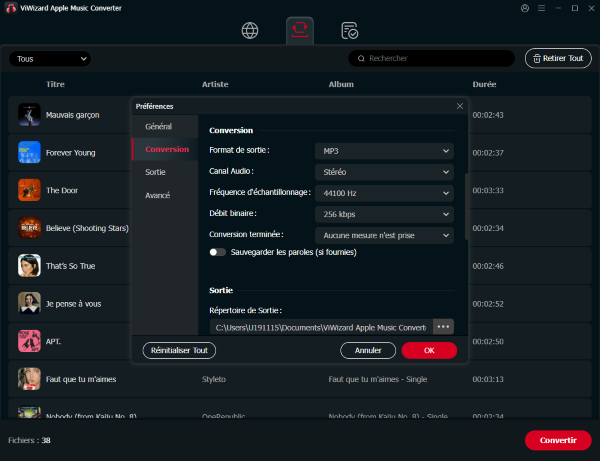
Étape 3 Commencer à convertir les chansons d'Apple Music en fichiers locaux
Cliquez sur le bouton Convertir dans ViWizard. Après quelques secondes, toutes les chansons que vous avez ajoutées seront converties dans le format que vous avez choisi. Après cela, vous pouvez parcourir toutes les chansons Apple Music converties en cliquant sur le bouton Converti. Maintenant, vous pouvez écouter vos chansons Apple Music préférées sur le lecteur de votre ordinateur sans aucune limitation.
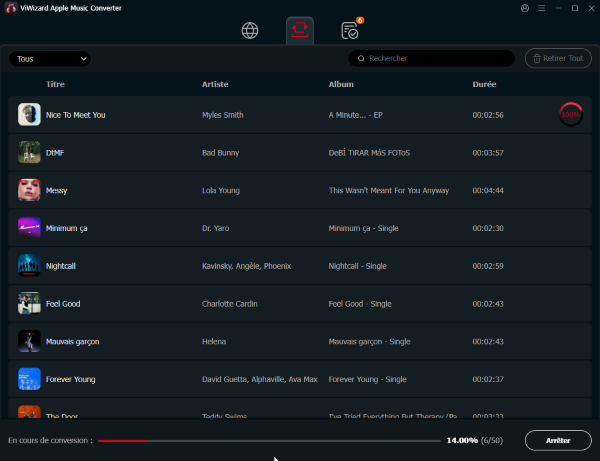
Étape 4Définir une minuterie de veille pour Apple Music sur l'ordinateur
Vous pouvez maintenant exporter les fichiers MP3 Apple Music convertis vers un lecteur équipé d'une fonction Minuteur. Heureusement, PotPlayer dispose de la fonction intégrée. Vous pouvez ensuite définir une minuterie de sommeil dans l'application PotPlayer. Lorsque le temps est écoulé, la musique est arrêtée par la minuterie.
Partie 5. FAQs sur mettre minuteur Apple Music
Comment régler une minuterie de veille pour Apple Podcasts et Apple Livres ?
Contrairement à Apple Music, Apple Podcasts et Apple Livres disposent d'une fonction de minuterie de veille intégrée. Vous pouvez accéder à l’app Livres ou Podcasts, puis lancer la lecture. En bas de la page de lecture, vous verrez un bouton avec un symbole de lune, cliquez dessus pour définir la durée.
Comment régler la minuterie de veille d'Apple Music sur votre enceinte intelligente ?
Si vous utilisez Apple Music avec des appareils comme Google Home, Amazon Echo, etc. Vous pouvez utiliser des commandes vocales pour configurer Apple Music, par exemple « Alexa, règle la minuterie de veille sur une heure ». Et il répondra par « OK ».
Partie 6. Résumé
Savez-vous maintenant comment mettre en place une minuterie de sommeil sur Apple Music ? Nous avons répertorié plusieurs façons de la régler pour Apple Music sur votre téléphone et votre ordinateur. Sur votre téléphone, vous pouvez utiliser la fonction intégrée de Minuteur, l'application Horloge et l'application Raccourcis. Sur votre ordinateur, vous pouvez régler la minuterie de veille dans votre système. Un autre moyen pratique est d'utiliser ViWizard Apple Music Converter pour convertir des chansons en MP3 sur votre ordinateur, puis de les télécharger sur un lecteur doté d'une fonction de minuterie de sommeil. J'espère que cet article pourra vous aider.
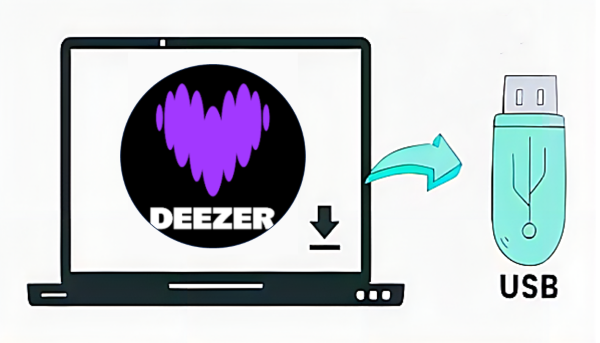



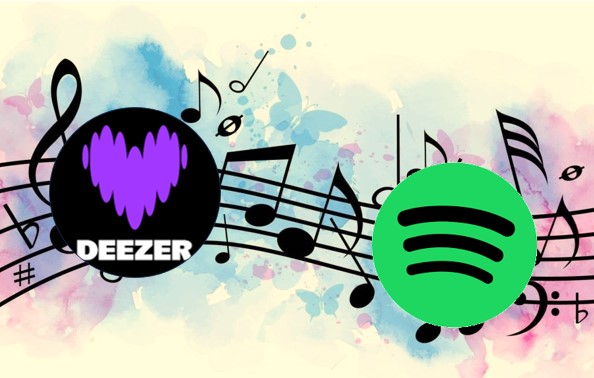

Lassez un commentaire (0)